Cách tạo Email mới, lập Gmail trên điện thoại iPhone & Android nhanh nhất
- 1. Có thể tạo tài khoản Email miễn phí ở đâu?
- 2. Cách tạo Gmail trên điện thoại cực nhanh
- 3. Cách tạo Email mới từ Microsoft Mail đơn giản nhất
- 4. Cách tạo Email trên điện thoại - Yahoo Mail
- 5. Cách lập Email cá nhân tạm thời nhanh nhất
- 6. Hướng dẫn lập tài khoản Gmail trên điện thoại Android
- 7. Hướng dẫn nhanh cách tạo Gmail trên điện thoại iPhone
- 8. Cách tạo Mail mới cho cả điện thoại Android và iPhone
- 9. FAQ – Tạo Email trên điện thoại
- 1. Làm thế nào để có Email mới miễn phí?
- 2. Tạo Email không cần số điện thoại được không?
Bạn muốn tạo Email trên điện thoại? Lập tài khoản Gmail? Lập tài khoản Google miễn phí? Đọc ngay cách tạo Email cá nhân mới trên điện thoại iPhone nhanh nhất
1. Có thể tạo tài khoản Email miễn phí ở đâu?
 Người dùng có thể tạo tài khoản Email miễn phí trên điện thoại.
Người dùng có thể tạo tài khoản Email miễn phí trên điện thoại.
Hiện nay, có rất nhiều cách để tạo tài khoản Email miễn phí. Trong số đó, cách tạo Email trên điện thoại thông qua các App như Gmail, Yahoo Mail, Microsoft Mail… được người dùng chọn nhiều nhất.
RedBag đã tổng hợp các thông tin quan trọng về các App này. Bạn đọc có thể tham khảo và chọn ra địa chỉ để tạo Email mới thích hợp nhất nhé.
| Gmail | Yahoo Mail | Microsoft Mail |
| Định nghĩa | ||
| Là dịch vụ Email miễn phí do Google phát triển từ năm 2004 | Là dịch vụ Email trên Web của Yahoo | Là sản phẩm Email của tập đoàn Microsoft |
| Ưu điểm | ||
|
|
|
| Hạn chế | ||
|
|
|
>>>Tạo tài khoản ngân hàng số tại Link này.
2. Cách tạo Gmail trên điện thoại cực nhanh
Bạn cần tạo Email trên điện thoại nhanh và miễn phí? Gợi ý tốt nhất là hãy chọn tạo Gmail trên điện thoại để sử dụng ngay sau đó nhé. Cách lập Gmail mới trên điện thoại như sau:
Bước 1: Tạo tên tài khoản Email
- Mở App Gmail hoặc truy cập Link: mail.google.com
- Điền các thông tin cá nhân: Họ tên, mật khẩu và chọn Tiếp theo
- Điền số điện thoại, ngày tháng năm sinh, giới tính… và chọn Tiếp theo

Bước 2: Xác minh số điện thoại
- Nhập số điện thoại để xác minh rồi chọn Gửi, nếu chưa muốn xác minh thì chọn Để sau.

Bước 3: Đồng ý điều khoản của Google:
- Nhập mã xác minh từ Google và chọn Tôi đồng ý với các điều khoản đưa ra.
- Hoàn thành việc tạo Mail mới từ Google.

Ngay sau khi đăng ký tài khoản Gmail thành công, bạn đọc có thể đăng nhập Email và sử dụng như sau:
- Mở App Gmail.
- Nhập địa chỉ Gmail và mật khẩu đã tạo ở trên và chọn Đăng nhập.
- Nhập mã xác minh từ Google qua số điện thoại đã đăng ký.
- Đăng nhập Gmail thành công và có thể sử dụng để gửi Email, tin nhắn…
3. Cách tạo Email mới từ Microsoft Mail đơn giản nhất
Ngoài cách lập tài khoản Gmail thì bạn đọc cũng có thể tạo Email trên điện thoại với tài khoản miễn phí của Microsoft. Các bước để lập Email mới này như sau:
Bước 1: Truy cập trang chủ Microsoft
- Truy cập Link: outlook.live.com
Bước 2: Chọn tên Email cần tạo mới
- Điền tên Email muốn tạo mới.
- Chọn đuôi Email là outlook.com.vn, outlook.com hoặc hotmail.com. Sau đó nhấn Tiếp theo.
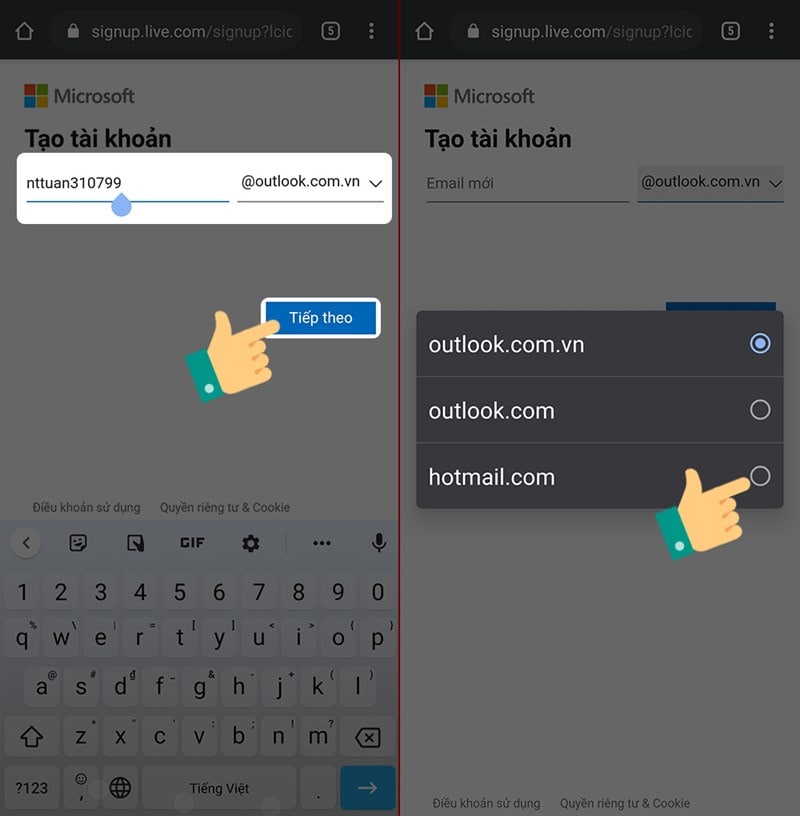
Bước 3: Điền mật khẩu Email
- Điền mật khẩu Email mới và nhấn Tiếp theo.
- Điền thông tin là họ tên và nhấn Tiếp theo.

Bước 4: Nhập thông tin khác
- Nhập thông tin quốc gia, khu vực, ngày tháng năm sinh và xác thực bằng những ký tự trên màn hình và nhấn Tiếp theo.
- Hoàn tất việc tạo tài khoản Email mới.

Ngay sau khi tạo tài khoản Email từ Microsoft xong, bạn đọc có thể sử dụng Email này ngay qua các bước sau:
- Truy cập Link: login.live.com
- Nhập tên đăng nhập, mật khẩu đã tạo ở trên.
- Vào và kiểm tra Email cũng như thao tác gửi thư trên đó.
4. Cách tạo Email trên điện thoại - Yahoo Mail
 Người dùng có thể tạo Email miễn phí trên nhiều nền tảng khác nhau.
Người dùng có thể tạo Email miễn phí trên nhiều nền tảng khác nhau.
Yahoo Mail là một trong những sản phẩm gắn bó với nhiều thế hệ người dùng. Như RedBag đề cập ở trên Email của Yahoo có dung lượng rất lớn, phù hợp với người dùng cần nhận, lưu trữ nhiều thông tin, tài liệu.
Dưới đây là cách tạo Email mới từ Yahoo Mail:
- Bước 1: Truy cập Link: login.yahoo.com và chọn Tạo tài khoản mới và chọn nút Tiếp theo.
- Bước 2: Tiến hành điền các thông tin cá nhân như họ tên, địa chỉ Email, mật khẩu, số điện thoại, ngày tháng năm sinh, giới tính và chọn Tiếp tục.
- Bước 3: Chọn mục Nhắn tin cho tôi mã xác minh sau đó nhập mã xác minh vừa nhận rồi nhấn nút Xác minh.
- Bước 4: Hoàn tất đăng ký Yahoo Mail.
Ngay sau khi đăng ký Email từ Yahoo thành công, bạn đọc có thể đăng nhập tài khoản và sử dụng ngay với các bước như sau:
- Truy cập Link: login.yahoo.com
- Nhập tên Email vừa đặt chọn Tiếp theo
- Nhập mật khẩu Email và chọn Đăng nhập là hoàn thành.
5. Cách lập Email cá nhân tạm thời nhanh nhất
Ngoài những cách tạo Email trên điện thoại để dùng lâu dài ở trên, bạn đọc hoàn toàn có thể lập Email mới dùng tạm thời. Thông thường, người dùng nên tạo Email này khi cần ẩn danh, bảo vệ quyền riêng tư trên mạng Internet.
- Truy cập Website: 10minutemail.net
- Hệ thống sẽ hiển thị một địa chỉ Email ngẫu nhiên.
- Chọn mục Sao chép vào clipboard để sao chép.
- Mở hộp thư đến và kiểm tra Email gửi đến. Ngoài ra, bạn đọc có thể chọn mục Làm mới trang này nếu không thấy có Email nào trong hòm thư.
Gợi ý: Bạn đọc nên dùng Email tạm thời khi vào các diễn đàn, trang Web, Blog hoặc Wifi… yêu cầu đăng ký bằng Email. Lúc này các Email tạm thời sẽ giúp bạn xem, tải, đăng nhận xét… mà không lo bị lộ thông tin cá nhân nhé.
6. Hướng dẫn lập tài khoản Gmail trên điện thoại Android
 Với điện thoại thông minh người dùng có thể tạo Email rất nhanh chóng.
Với điện thoại thông minh người dùng có thể tạo Email rất nhanh chóng.
Bạn đang tìm cách lập Email cá nhân trên điện thoại hệ điều hành Android? Gợi ý tốt nhất là hãy sử dụng ngay App Gmail có trên điện thoại này để tạo Email cá nhân mới. Tin vui là đa số App Gmail đều được cài sẵn trên dòng điện thoại Android.
- Bước 1: Mở App Gmail trên điện thoại hệ điều hành Android
- Bước 2: Chọn Tạo tài khoản và chọn Cho bản thân tôi.
- Bước 3: Điền họ tên sau đó chọn Tiếp theo.
- Bước 4: Nhập ngày tháng năm sinh, giới tính và chọn Tiếp theo.
- Bước 5: Chọn địa chỉ Gmail theo ý muốn hoặc chọn theo gợi ý từ Google rồi chọn Tiếp theo.
- Bước 6: Tạo mật khẩu đủ mạnh cho Gmail và chọn Tiếp theo.
- Bước 7: Xem lại thông tin tài khoản và chọn Tiếp theo.
- Bước 8: Chọn Tôi đồng ý với điều khoản do Google đưa ra để hoàn tất tạo Email mới.
7. Hướng dẫn nhanh cách tạo Gmail trên điện thoại iPhone
Có 2 cách tạo Gmail trên điện thoại iPhone là tạo tự động và tạo thủ công. Bạn đọc có thể chọn một trong hai cách tạo Email trên điện thoại này như hướng dẫn sau đây nhé!
- Tạo Email trên điện thoại iPhone tự động
- Bước 1: Chọn mục Cài đặt trên iPhone sau đó chọn tiếp tục Mật khẩu & Tài khoản.
- Bước 2: Chọn tiếp mục Thêm tài khoản. Lúc này bạn đọc sẽ chọn nhà cung cấp dịch vụ là Gmail.
- Bước 3: Điền lần lượt các thông tin về hệ thống yếu cầu sau đó chọn nút Tiếp theo. Đến bước này bạn đọc cần chờ hệ thống kiểm tra thông tin Email trong vài phút.
- Bước 4: Hệ thống thông báo tạo tài khoản Email thành công. Sau đó, bạn đọc có thể kích hoạt các tính năng như Mail, Lịch, Ghi chú… trên iPhone.
- Tạo Gmail trên điện thoại iPhone thủ công
- Bước 1: Mở App Gmail trên iPhone và chọn Tạo tài khoản rồi chọn Cho bản thân tôi.
- Bước 2: Điền họ và tên rồi chọn Tiếp theo.
- Bước 3: Điền ngày tháng năm sinh, giới tính và chọn Tiếp theo.
- Bước 4: Tạo địa chỉ Email mới và chọn Tiếp theo.
- Bước 5: Tạo mật khẩu mới và chọn Tiếp theo.
- Bước 6: Thêm số điện thoại sau đó chọn Tôi đồng ý.
- Bước 7: Nhập mã xác thực từ Google gửi về SMS và chọn Tiếp theo.
- Bước 8: Nhập mật khẩu rồi chọn Tiếp theo để hoàn tất.
8. Cách tạo Mail mới cho cả điện thoại Android và iPhone
 Có thể lập Email mới trên các dòng điện thoại hệ điều hành Android và iOS.
Có thể lập Email mới trên các dòng điện thoại hệ điều hành Android và iOS.
Bạn đọc cũng có thể tạo Email trên điện thoại cho cả hai hệ điều hành Android và iOS qua cách làm như hướng dẫn sau nhé:
- Bước 1: Trên thanh công cụ tìm kiếm Google chọn biểu tượng ở góc trên, bên phải màn hình điện thoại.
- Bước 2: Kéo thả biểu tượng mũi tên xuống để mở rộng và chọn Thêm một tài khoản khác sau đó chọn Tạo tài khoản và Cho bản thân tôi.
- Bước 3: Điền họ và tên rồi chọn Tiếp theo.
- Bước 4: Điền ngày tháng năm sinh, giới tính và chọn Tiếp theo.
- Bước 5: Chọn địa chỉ Email theo ý muốn hoặc chọn 2 địa chỉ theo gợi ý từ Google và chọn Tiếp theo.
- Bước 6: Tạo mật khẩu cho Email mới và chọn Tiếp theo.
- Bước 7: Xem lại thông tin tài khoản và chọn Tiếp theo.
- Bước 8: Chọn Tôi đồng ý để hoàn tất và đăng nhập sử dụng Email.
Lưu ý: Bước tạo mật khẩu cho Email bạn đọc cần chọn mật khẩu đủ mạnh: gồm chữ, số và ký tự đặc biệt; từ 8 ký tự trở lên; không đặt mật khẩu dễ đoán, dễ nhớ như ngày sinh nhật, số điện thoại…
9. FAQ – Tạo Email trên điện thoại
Nếu lần đầu tiên tạo Email mới trên điện thoại bạn đọc sẽ gặp khá nhiều khó khăn trong việc thao tác. Ngoài ra bạn đọc có thể tìm thấy một số thắc mắc chung như sau:
Làm thế nào để có Email mới miễn phí?
Để có Email mới miễn phí bạn đọc nên chọn các nhà cung cấp như Gmail, Yahoo Mail… Đây hiện là các nhà cung cấp Email miễn phí với dung lượng lớn và phù hợp với nhu cầu của nhiều người dùng.
Tạo Email không cần số điện thoại được không?
Bạn có thể tạo Email mới mà không cần số điện thoại. Tuy nhiên, các nhà cung cấp luôn khuyến nghị người dùng cung cấp số điện thoại để nâng cao tính bảo mật cho Email.
Với những hướng dẫn chi tiết ở trên bạn đọc có thể bắt tay tạo Email trên điện thoại ngay bây giờ. Lưu ý thêm, để bảo mật Email tốt nhất bạn đọc nên đặt mật khẩu đủ mạnh và xác thực số điện thoại chính chủ nhé!
Tổng hợp bởi RedBag.vn
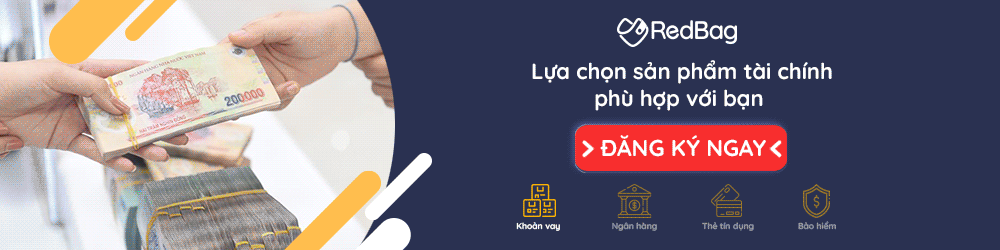
Bài viết mới nhất
Xem tất cảNên làm thẻ tín dụng ngân hàng nào dễ nhất? Top 10 ngân hàng làm thẻ tín dụng tốt nhất 2024
Bạn đang băn khoăn nên mở thẻ tín dụng ngân hàng nào tốt nhất? dễ nhất? RedBag sẽ giúp bạn so sánh thẻ tín dụng các ngân hàng cũng như gợi ý Top 10 ngân hàng làm thẻ tín dụng tốt nhất hiện nay.

Bài viết đọc nhiều
Cách rút tiền từ sim điện thoại về MoMo chi tiết và an toàn nhất
Việc rút tiền từ sim điện thoại về MoMo sẽ giúp bạn quản lý tài chính hiệu quả. Đặc biệt, bạn có thể sử dụng tiền linh hoạt vào nhiều công việc khác nhau nhanh chóng hơn. Tìm hiểu ngay cách rút tiền từ sim điện thoại về MoMo an toàn nhé!

4 Cách rút tiền từ sim điện thoại về thẻ ngân hàng nhanh, chi tiết nhất
Rút tiền từ sim điện thoại về tài khoản của mình để quản lý tài chính dễ dàng hơn trong cuộc sống. Cùng RedBag khám phá ngay cách rút tiền từ tài khoản thoại về thẻ ngân hàng chi tiết.
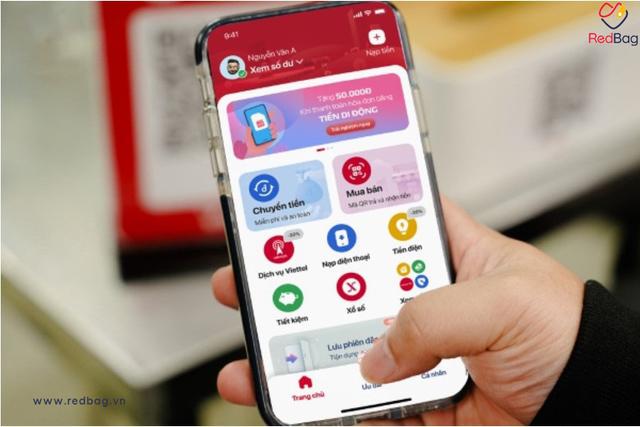
1 Đồng Malaysia (Ringgit) bằng bao nhiêu tiền Việt Nam hiện nay?
1 Đồng Malaysia bằng bao nhiêu tiền Việt Nam hiện nay? Nên đổi 1 Ringgit to VND ở đâu? Cách tính 1 đô Malaysia bằng bao nhiêu tiền Việt tại 40 ngân hàng.

Đừng quên đăng ký để nhận tin mới nhất!
Hàng tuần RedBag sẽ gửi tài liệu tổng hợp về Kiến thức quản lý tài chính cá nhân hiệu quả cho bạn qua Email
ĐĂNG KÝ NHẬN BẢN TIN


